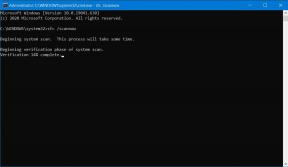Üçüncü Monitör Algılanamadı Sorunu Nasıl Düzeltilir
Miscellanea / / August 04, 2021
Birkaç Windows kullanıcısı, üçüncü monitörü bilgisayarlarıyla kullanamadıklarından tekrar tekrar şikayet ediyor. Raporlara göre, Oyun meraklıları veya normalde üç monitörlü bir kurulum kullanan kullanıcılar, bilgisayarlarının üçüncü monitörü algılayamadığını söyledi. Şimdi, araştırmamıza göre, sorun bu tür ekranlarda yaygındır ve yalnızca Windows 10'da değil, özellikle eski monitör modellerinde frekans daha yüksek olsa bile ortaya çıkabilir.
Sayfa İçeriği
-
"Üçüncü Monitör Algılanmadı Sorunu" için Tüm Düzeltmeler
- DÜZELTME 1: Tüm Monitörleri tek tek yeniden bağlayın:
- DÜZELTME 2: Güncellemeleri kontrol edin:
- DÜZELTME 3: Grafik kartı sürücülerinizi güncelleyin:
- DÜZELTME 4: Tümleşik Intel kartını devre dışı bırakın:
- DÜZELTME 5: Nvidia grafik kartlarından Çoklu Ekran Kurmayı etkinleştirmeyi deneyin:
"Üçüncü Monitör Algılanmadı Sorunu" için Tüm Düzeltmeler

Bugün, bu makalede, "Üçüncü Monitör Algılanmadı" sorununu çözmenize yardımcı olacak birden çok düzeltmenin bir listesini derledik. Düzeltmeler, 3. Monitör Algılandı ancak Görüntülenmiyor veya Windows 10 Üçlü Monitör Çalışmıyor gibi sorunlar yaşıyorsanız da yardımcı olacaktır. Daha ayrıntılı tartışma için aşağıdaki çözüm kılavuzunun tamamını gözden geçirdiğinizden emin olun. Bir göz atın:
DÜZELTME 1: Tüm Monitörleri tek tek yeniden bağlayın:
“Üçüncü Monitör Algılanmadı” sorununu çözmenize yardımcı olacak en kolay çözümlerden biri, üç monitörün hepsini tek tek yeniden bağlamaktır. Bunu tavsiye ediyoruz, çünkü bazen birden fazla DVI'yı Görüntüleme Bağlantı Noktaları için kullandığınızda çeşitli teknik sorunlar ortaya çıkabilir.
Buraya, monitörlerin fişini çekin görüntülenen benzer sırayla Gelişmiş Ekran Ayarları pencere ve sonra onları fişe tak birbiri ardına sonra.
DÜZELTME 2: Güncellemeleri kontrol edin:
Son zamanlarda “Üçüncü Monitör Algılanmadı” sorunu yaşıyorsanız, sisteminizin en son Windows sürümüyle güncellendiğinden emin olun. Bunu yapmak için aşağıda verilen adımları izleyin:
- İlk olarak, masaüstü arama çubuğuna gidin, yazın Güncellemeleri kontrol et ve ilgili arama sonucunu başlatın.

- şimdi üzerinde Ayarlar pencere, üzerine tıklayın Güncellemeleri kontrol et seçeneğin altındaki sekme Windows güncelleme ve ardından ekrandaki talimatla devam edin.
- Bir kez yapıldı, bilgisayarı yeniden başlatın ve söz konusu sorunun çözülüp çözülmediğini kontrol edin.
DÜZELTME 3: Grafik kartı sürücülerinizi güncelleyin:
Yalnızca en son Windows güncellemelerini yüklemek, sisteminizin gerekli tüm sürücülerle, özellikle de en son GeForce sürücüsüyle güncel olduğu anlamına gelmez. Çalışmaların gösterdiği gibi, GeForce Grafik kartları genellikle üç monitör kurulumunda sorun çıkardı ve “Üçüncü Monitör Algılanmadı” sorununun sorumlu nedenlerinden biri olabilir. Burada en iyi çözüm, Grafik kartı sürücüsünü güncellemek ve yardımcı olup olmadığını kontrol etmektir. Bunu yapmak için aşağıda verilen adımları izleyin:
- İlk önce, NVIDIA'nın resmi web sitesine gidin ve ardından mevcut tüm güncellemeleri manuel olarak yükleyin.
Veya
- Ayrıca özel bir üçüncü taraf Sürücü güncelleme yazılımı kullanın bu, sisteminizi tarayacak ve gerekli güncellemeyi otomatik olarak bulacaktır. Bu sadece süreci kolaylaştırmakla kalmayacak, aynı zamanda manuel yöntemden daha az zaman alacaktır.
DÜZELTME 4: Tümleşik Intel kartını devre dışı bırakın:
Bazen, tümleşik grafik kartı ile birincil grafik kartınız arasındaki bazı donanım çakışmaları "Üçüncü Monitör Algılanmadı" sorununa yol açabilir. En uygun çözümlerden biri, entegre Intel kartını devre dışı bırakmak ve yardımcı olup olmadığını kontrol etmektir. Bunu yapmak için aşağıda verilen adımları izleyin:
- İlk olarak, şuraya gidin: Windows simgesi masaüstü ekranınızda, üzerine sağ tıklayın ve seçin Aygıt Yöneticisi bağlam menüsünden.

- şimdi içinde Aygıt Yöneticisi penceresi, seçeneği genişlet Ekran adaptörleri, üzerinde sağ tıklayın Intel grafik kartı ve ardından seçeneği seçin Cihazı devre dışı bırak alt menüden.
- Bundan sonra, üçüncü monitörü yeniden bağlamayı deneyin ve algılanabilir olup olmadığını kontrol edin.
DÜZELTME 5: Nvidia grafik kartlarından Çoklu Ekran Kurmayı etkinleştirmeyi deneyin:
Bazı kullanıcılar için, Nvidia grafik kartlarından Çoklu Ekran Kurmayı etkinleştirmeyi denedikleri anda “Üçüncü Monitör Algılanmadı” sorunu çözüldü. Aşağıdaki adımları izleyerek de aynısını deneyebilirsiniz:
Reklamlar
Not
Bu yöntemi yalnızca bir NVIDIA grafik kartınız varsa uygulayın.
- Başlangıç olarak, masaüstü ekranınızın boş alanında herhangi bir yere sağ tıklayın ve içerik menüsünden NVIDIA Kontrol Paneli.
- şimdi içinde NVIDIA Kontrol Paneli sol bölme menüsünde, üzerine tıklayın Birden fazla ekran kurun, ve ardından sağ bölme menüsünde, tüm onay kutularını işaretleyin kullanmak istediğiniz monitörler için.
- Daha ileri, tüm değişiklikleri kaydet ve daha sonra bilgisayarı yeniden başlatın.
- Son olarak, üçüncü monitörü yeniden bağlayın ve sonra algılanabilir olup olmadığını kontrol edin.
Bunlar, "Üçüncü Monitör Algılanmadı" sorunu için denenmiş, test edilmiş ve kanıtlanmış ilk 6 düzeltmeydi. Birden fazla monitör kurulumu kullanıyorsanız ve söz konusu sorun sıklıkla ortaya çıkıyorsa, yukarıda belirtilen düzeltmelerden herhangi birini kullandığınızdan ve en kısa sürede çözdüğünüzden emin olun.
Bu makalenin sonunda, burada belirtilen bilgi ve düzeltmelerin sizin için yararlı ve alakalı olacağını umuyoruz. Herhangi bir sorunuz veya geri bildiriminiz varsa, lütfen aşağıdaki yorum kutusuna yorumu yazın.